USBXHCI.sys adalah driver system yang diperlukan agar perangkat USB berfungsi dengan benar. Jika ketika anda mencoba menggunakan port USB pada perangkat Windows 10 anda, tetapi anda mengalami error blue screen DRIVER_IRQL_NOT_LESS_OR_EQUAL (USBXHCI.sys), maka artikel kali ini pasti akan membantu anda.
Memperbaiki Error Blue Scree USBXHCI.sys
Masuk ke PC Windows secara normal adalah hal yang bagus, apalagi saat terjadi error blue screen. Ini adalah hal yang patut di syukuri jika anda tidak memiliki media instalasi Windows. Namun jika tidak, anda hars membuat media instalasi botable agar dapat booting ke Safe Mode dan masuk ke Advanced Startup options untuk menjalankan instruksi ini.
Anda dapat mencoba solusi yang saya rekomendasikan di bawah ini tanpa urutan tertentu dan melihat apakah itu membantu untuk menyelesaikan masalah anda.
1. Jalankan Blue Screen Troubleshooter Online
Menjalankan Blue Screen Troubleshooter Online kemungkinan akan memperbaiki error blue screen USBXHCI.sys. Anda dapat menuju link yang sudah disertakan untuk melakukan perbaikan ini. Jika masalah tidakdi perbaiki, coba solusi berikutnya.
2. Uninstall dan Instal Ulang driver USB
Untuk melakukannya, ikuti langkah-langkah berikut ini.
- Tekan tombol Win + R untuk kemudian, ketik devmgmt.msc dan tekan Enter untuk membuka Device Manager. Anda juga dapat membukanya dengan menekan Win + X dan pilih Device Manager.
- Setelah anda berada di dalam Device Manager, gulir ke bawah melalui daftar perangkat yang diinstall dan perluas Universal Serial Bus Controllers.
- Klik kanan pada USB Root Hub dan klik Uninstall device.
- Sekarang beri ceklist pada kotak Delete the driver software for this device dan klik Uninstall
- Restart PC setelah proses unisntall selesai.
3. Uninstall Driver USB xHCI Compliant Host Controller
Ikuti langkah-langkah berikut dibawah ini.
- Buka Device Manager seperti langkah di atas.
- Setelah anda berada di dalam Device Manager, gulir ke bawah dan perluas bagian Universal Serial Bus Controllers.
- Klik kanan pada USB xHCI Compliant Host Controller dan pilih Uninstall device.
- Sekarang beri ceklist pada kotak Delete the driver software for this device ketika diminta dan klik Uninstall.
- Restart kembali PC anda setelah proses uninstall selesai.
Saat booting, Windows 10 akan menginstall ulang driver. Namun, anda mungkin masih menerima error tersebut. Dalam hal ini, anda dapat mengupdate driver USB xHCI Compliant Host Controller secara manual melalui Device Manager, atau anda mungkin akan mendapatkan update driver di bagian Optional Updates di Windows Update. Anda juga dapat mengupdate driver secara otomatis.
4. Scan Masalah Memory
Jika anda menambahkan stik RAM baru, lepaskan dan periksa apakah itu yang menyebabkan error. Jika tidak, maka anda perlu menjalankan tes memory. Windows akan mulai memeriksa kelainan pada RAM. Jika ditemukan, anda perlu mengganti RAM yang terpengaruh.
5. Lakukan System Restore
Pada titik ini, jika tidak ada solusi di atas yang berhasil untuk anda, maka anda dapat melakukan system restore ke titik sebelumnya. Ini akan memulihkan system anda ke titik sebelumnya ketika sistem berfungsi dengan benar.
6. Reset Windows 10
Solusi ini mengharuskan anda untuk mereset Windows 10 anda dan memastikan data anda dipertahankan dan lihat apakah itu membantu menyelesaikan masalah anda.
Error blue screen terkadang sangat menjengkelkan. Ketika anda mengalami masalah yang berhubungan dengan error blue screen ada baiknya anda membaca artikel saya tentang cara terbaik untuk memperbaiki Error Blue Screen of Death di Windows 10. Atau jika tidak anda dapat membaca tutorial saya tentang cara mendiagnosis dan memperbaiki driver yang menyebabkan error BSOD.
Sekian tutorial kali ini, semoga dapat membatu anda dalam mengatasi error BSOD ini. Jangan lupa tinggalkan komentar anda dibawah ini untuk berbagi pengalaman dalam mengikuti tutorial ini. Terimakasih dan GBU. BERSATU LAWAN COVID-19!!
source https://mastertipsorialindo.blogspot.com/2020/12/cara-memperbaiki-error-blue-screen_11.html


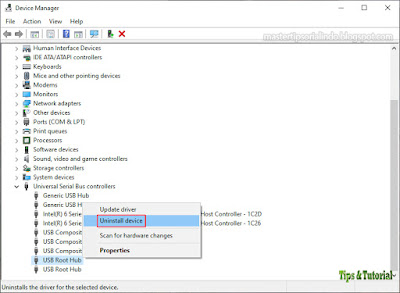

0 komentar: